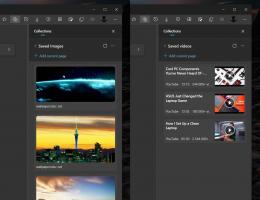Jak vypnout aktualizace ovladačů ve Windows Update ve Windows 10
S nedávno vydaným Windows 10 sestavení 14328Microsoft přidal do Windows 10 novou možnost. Nyní je možné zastavit aktualizaci ovladačů systému Windows 10. Ve výchozím nastavení systém Windows 10 automaticky nainstaluje ovladače ze služby Windows Update, jakmile budou k dispozici spolu s opravami zabezpečení.
reklama
Nová možnost počínaje sestavením 14328 a vyšším to uživateli umožní vypněte aktualizace ovladačů ve Windows Update ve Windows 10. Uživatelé, kteří mají edici operačního systému se zásadami skupiny, ji mohou použít ke konfiguraci příslušné možnosti. Pokud je vaše edice Windows 10 dodávána bez zásad skupiny, můžete použít jednoduché vylepšení registru pomocí Winaero Tweaker.
Vypněte aktualizace ovladačů ve Windows Update ve Windows 10 pomocí Winaero Tweaker
Stačí vám následující možnost ve Winaero Tweaker k deaktivaci aktualizací ovladačů ve Windows Update jedním kliknutím.
Získejte Winaero Tweaker zde: Stáhněte si Winaero Tweaker.
Vypněte aktualizace ovladačů ve Windows Update ve Windows 10 pomocí zásad skupiny
- lis Vyhrát + R klávesy na klávesnici a zadejte:
gpedit.msc
Stiskněte Enter.

- Otevře se Editor zásad skupiny. Přejděte na Zásady místního počítače → Konfigurace počítače → Šablony pro správu → Součásti systému Windows → Windows Update.
- Tam dvakrát klikněte na možnost Nezahrnujte ovladače se službou Windows Update.

- V dalším dialogu povolte tuto možnost a máte hotovo:

Pokud používáte Windows 10 Edition bez zásad skupiny, musíte použít vyladění, jak je popsáno níže.
Vypněte aktualizace ovladačů ve Windows Update ve Windows 10 pomocí vylepšení registru
- Otevřete Editor registru.
- Přejděte na následující klíč registru:
HKEY_LOCAL_MACHINE\SOFTWARE\Policies\Microsoft\Windows\WindowsUpdate
Tip: Můžete přístup k požadovanému klíči registru jediným kliknutím.
Pokud takový klíč nemáte, tak si ho prostě vytvořte. - Na pravé straně vytvořte novou 32bitovou hodnotu DWORD s názvem ExcludeWUDriversInQualityUpdate. Nastavte jeho hodnotu na 1.
Poznámka: A to i v případě, že používáte 64bitový systém Windows, musíte ještě vytvořit 32bitovou hodnotu DWORD. Podívejte se na následující snímek obrazovky:
- Restartujte Windows 10.
A je to. Právě jste zajistili, že aktualizace Windows 10 Anniversary Update neinstaluje ovladače ze služby Windows Update.